في PowerPoint ، يمكنك نسخ الحركات من عنصر إلى آخر باستخدام "الرسام الحركات".
يطبق "الرسام المتحرك" تأثيرات الحركة والخصائص بشكل موحد على العناصر الأخرى بنقرة واحدة.
(بعد بدء تشغيل الفيديو، يمكنك النقر فوق سهم تغيير الحجم 

عرض توضيحي لمدة دقيقة واحدة
نسخ حركة
-
حدد العنصر الذي يحتوي على الحركات التي تريد نسخها.
-
على علامة التبويب حركات على شريط الأدوات، في المجموعة حركة متقدمة ، انقر فوق "الرسام الحركات".
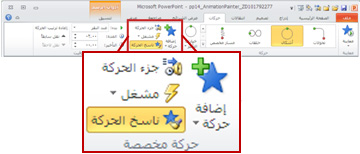
يتغير المؤشر ليظهر كما يلي:

-
على الشريحة، انقر فوق الكائن الذي تريد نسخ الحركات إليه.
راجع أيضًا
نسخ حركة
-
حدد العنصر الذي يحتوي على الحركات التي تريد نسخها.
-
في علامة التبويب حركات على شريط الأدوات، حدد "الرسام الرسوم المتحركة".
-
في الشريحة، حدد الكائن الذي تريد نسخ الحركات إليه.










